目录[-]
安装python3
1.windows安装python
(1)在python的官网下载python对应版本:https://www.python.org/downloads/windows/

(2)双击下载好的安装包,勾选 Add python to PATH 添加路径,根据自己需求选择Install Now (立刻安装)或者Customize installation (自定义安装)
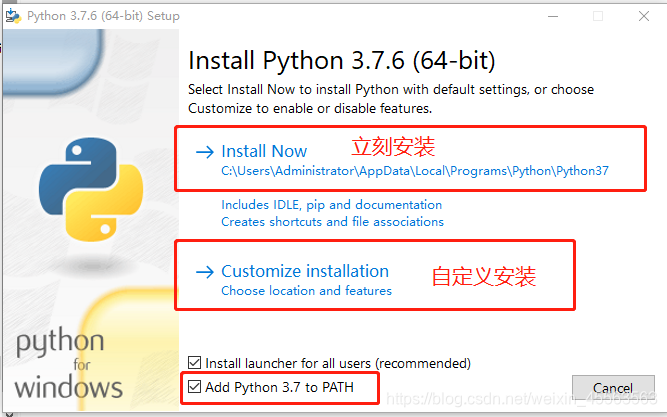
(3)不改变默认,点击 Next 进行下一步

(4)选择自己喜欢的安装路径,点击 Install 进行安装

(5)等待进度条加载完毕
(6)若方框位置出现管理员字样则点击授权再关闭

(7)安装完毕,点击 Close 关闭

(8)验证是否安装成功:运行cmd,输入python
运行cmd ,出现一个 > 提示符 ,这是代表 是Windows 的环境下,输入 python 回车后,可以看到出现了 >>> 提示符,就表示我们已经在Python交互式环境中了,也可在这里进行简单的操作,输入exit()并回车,就可以退出Python交互式环境(直接关掉命令行窗口也可以)。

2.ubuntu18.04安装python
ubuntu默认是自带有python环境的,如需重新安装,可参考以下安装方法:
(1)首先下载python3.7安装包。ubuntu环境需要下载适合于开源系统的版本,https://www.python.org/downloads/source/。
(2)解压下载下来的安装包
(3)进入解压后的安装包路径中
cd pythonxxxxx
(4)在python包路径下执行以下命令:在执行之前,以免安装过程中出错,需要先安装所需要的插件:sudo apt-get install -y make build-essential libssl-dev zlib1g-dev libbz2-dev libreadline-dev libsqlite3-dev wget curl llvm libncurses5-dev libncursesw5-devxz-utils tk-dev
然后执行:
./configure 如果报错 no acceptable C compiler found in $PATH,代表你没有安装C编译器 执行:yum -y install gcc gcc-c++ make makeinstall
(4)执行完成后,输入python验证是否安装成功

(5)如ubuntu中拥有多个版本的python,可添加python3到环境变量中
echo alias python=python3 >> ~/.bashrc source ~/.bashrc
3.centos7安装python3
(1)安装python依赖
sudo yum -y install zlib-devel bzip2-devel openssl-devel ncurses-devel sqlite-devel readline-devel tk-devel gdbm-devel db4-devel libpcap-devel xz-devel libffi-devel
(2)下载安装包
wget https://www.python.org/ftp/python/3.7.8/Python-3.7.8.tgz
(3)解压下载的安装包
tar -zxvf Python-3.7.8.tgz
(4)进入文件夹
cd Python-3.7.8
(5)创建安装目录
mkdir /usr/local/python3
(6)指明安装路径
sudo yum install gcc-c++
./configure -prefix=/usr/local/python3
(7)编译安装
sudo make && make install
(8)建立软链接
ln -s /usr/local/python3/bin/python3 /usr/bin/python3 #为python3创建软连接
ln -s /usr/local/python3/bin/pip3 /usr/bin/pip3 #为pip3创建软连接
(9)验证是否安装完成
python3 --version
pip3 --version
